
发布时间:2022-08-22 来源:win7旗舰版 浏览量:
win10从发布到现在,在操作系统的排行榜上都是名列前茅的。小伙伴们对于它的使用量也是在逐渐增长的趋势。但是win10会出现的问题也是不少的,所以今天小编就来告诉你们怎么解决win10共享文件夹无法访问。
小编之前也遇到过win10共享文件夹无法访问的情况,幸好那个时候小编的朋友在旁边帮我解决了问题,否则我肯定又要懵很久。不过现在我已经是知道相关的解决方法了。下面我就来给你们说说解决win10共享文件夹无法访问的方法。
1.检查共享依赖的服务是否有异常。
进入的计算机管理,点击服务,或者在运行窗口中输入“services.msc”再点确定进入服务管理界面。
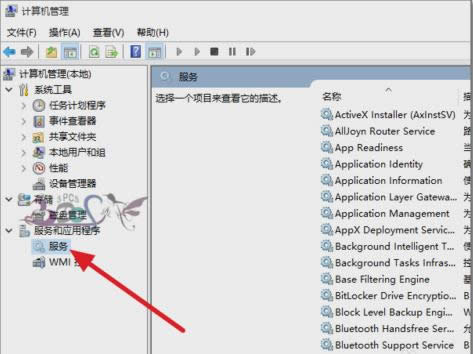
共享文件夹无法访问图解详情-1
2.查看Workstation服务是否启动。若没有启动,设置为自动启动。
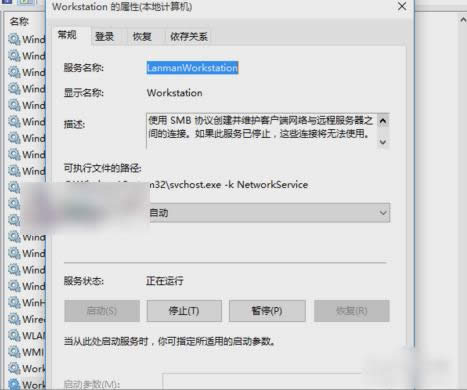
win10共享文件夹图解详情-2
3.查看Server服务有没有启动。如果没有启动,那就设置为自动启动。
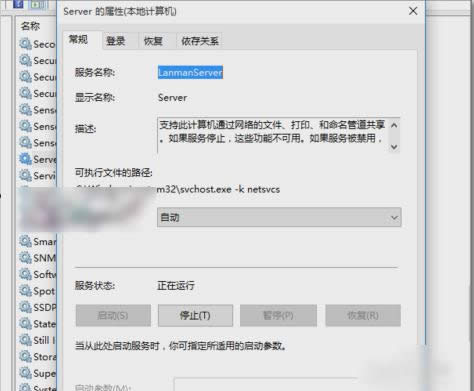
共享文件图解详情-3
4.查看一下共享的文件夹共享权限是否设置,点共享文件夹属性,再点共享,再点高级共享。
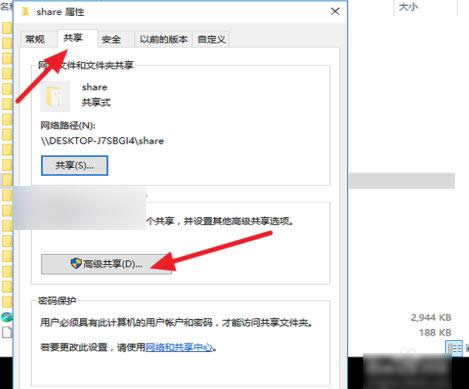
win10图解详情-4
5.点击权限,再添加Everyone用户可以访问此共享文件夹。这是在无法共享的时候排除是账号权限问题。若没有此问题,建议还是不要使用的Everyone用户。要以指定可以访问共享的用户。
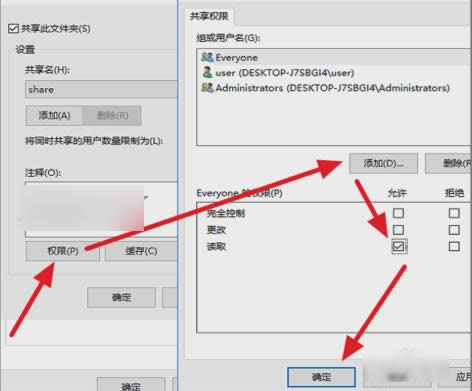
共享文件夹无法访问图解详情-5
6.接着,在在打开的运行窗口里输入“gpedit,msc”再点确定进入的组策略界面。
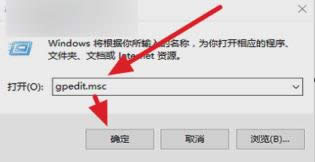
win10共享文件夹图解详情-6
7.按下图路径找到本地帐户的共享和安全模型,再将其改为经典模式。
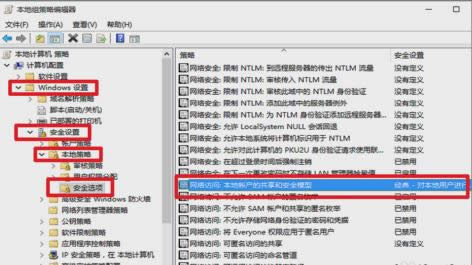
共享文件夹无法访问图解详情-7
8.在这里可以设置修改好进行测试看是否能访问,有必要的话就重启电脑再试。
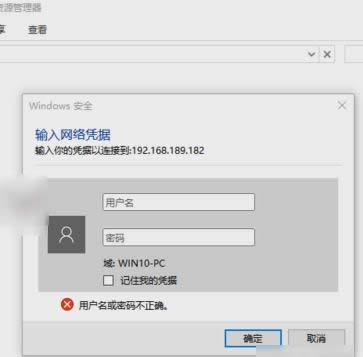
win10图解详情-8
9.最后,共享可以在相互,如果是共享电脑有问题,那就试试第三台电脑来测试问题原因。
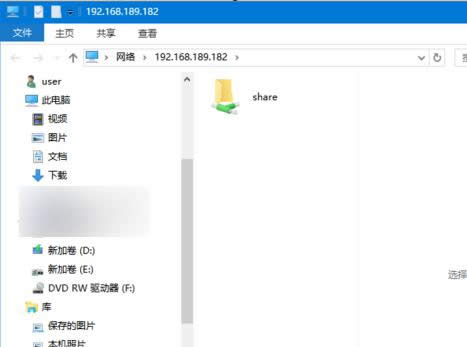
win10图解详情-9
以上就是解决的方法,希望能够帮助到小伙伴们~
trustedinstaller权限,本文教您windows10怎么取得trustedinstaller权限
在使用过程中,有些朋友在删除有些文件时,系统会提示管理权限不够,明明自己是以管理员(adminis
很多电脑硬件都有加速功能,不过很多用户都不知道罢了。硬件加速可以让浏览器利用GPU来加速渲染,从而
显卡在大多数时刻你都感觉不到它的存在,但在大型网游的时候画质要求较高情况下就能看到它的用处了,除了
其实我们在连接网络的时候,就算一天不出问题,但一段时间或者一大段时间过后,就总会又出现问题的时候。
本站发布的ghost系统仅为个人学习测试使用,请在下载后24小时内删除,不得用于任何商业用途,否则后果自负,请支持购买微软正版软件!
如侵犯到您的权益,请及时通知我们,我们会及时处理。Copyright @ 2018 斗俩下载站(http://www.doulia.cn) 版权所有 xml地图 邮箱: